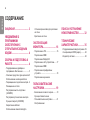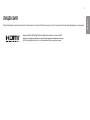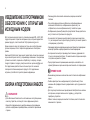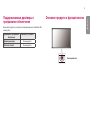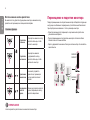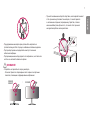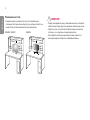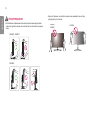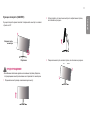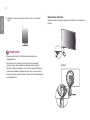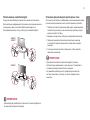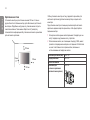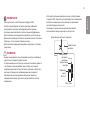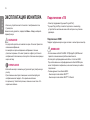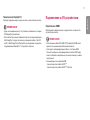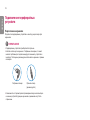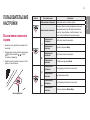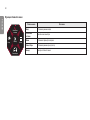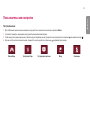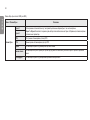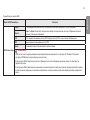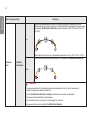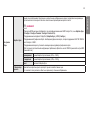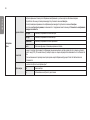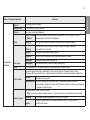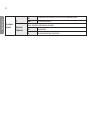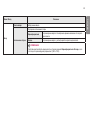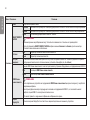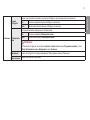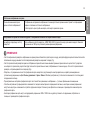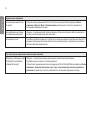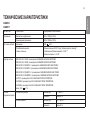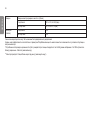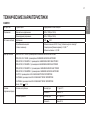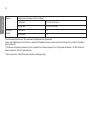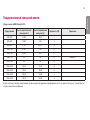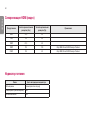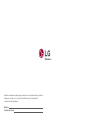* LED-мониторы LG — это ЖК-мониторы со
светодиодной подсветкой.
Прежде чем пользоваться устройством,
внимательно прочитайте инструкции по
технике безопасности.
32GN500
32GN50T
32GN550
www.lg.com
Авторское право © LG Electronics Inc., 2019. Все права защищены.
OWNER’S MANUAL
(LED Monitor*)
РУКОВОДСТВО
ПОЛЬЗОВАТЕЛЯ
(LED-MОНИТОР*)

2
РУССКИЙ
2
СОДЕРЖАНИЕ
ЛИЦЕНЗИЯ ............................ 3
УВЕДОМЛЕНИЕ О
ПРОГРАММНОМ
ОБЕСПЕЧЕНИИ С
ОТКРЫТЫМ ИСХОДНЫМ
КОДОМ ................................. 4
СБОРКА И ПОДГОТОВКА К
РАБОТЕ .................................. 4
- Поддерживаемые драйверы и
программное обеспечение ..................5
- Описание продукта и функций кнопок 5
Использование кнопки-джойстика
- Перемещение и поднятие монитора .. 6
Размещение на столе
Регулировка высоты подставки
(32GN550)
Регулировка угла наклона монитора
Функция поворота (32GN550)
Закрепление кабелей
Использование замка Kensington
Установка кронштейна для крепления
на стене
Крепление на стене
ЭКСПЛУАТАЦИЯ
МОНИТОРА .......................... 16
- Подключение к ПК ..............................16
Подключение HDMI
Подключение DisplayPort
- Подключение к A/V-устройствам .......17
Подключение HDMI
- Подключение периферийных
устройств ............................................18
Подключение наушников
ПОЛЬЗОВАТЕЛЬСКИЕ
НАСТРОЙКИ ........................ 19
- Вызов меню основного экрана ..........19
Функции главного меню
- Пользовательские настройки ............21
Настройки меню
ПОИСК И УСТРАНЕНИЕ
НЕИСПРАВНОСТЕЙ ........... 32
ТЕХНИЧЕСКИЕ
ХАРАКТЕРИСТИКИ ............. 35
- Поддерживаемый заводской режим . 39
- Синхронизация HDMI (видео) ...........40
- Индикатор питания .............................40

3
РУССКИЙ
ЛИЦЕНЗИЯ
Предоставляемые лицензии различаются в зависимости от модели. Посетите www.lg.com для получения дополнительной информации по лицензиям.
Polish
Terminy HDMI, HDMI High Definition Multimedia Interface oraz logo HDMI są
znakami towarowymi lub zarejestrowanymi znakami towarowymi HDMI Licensing
Administrator, Inc. w Stanach Zjednoczonych i innych krajach.
Portuguese
Os termos HDMI e High-Definition Multimedia Interface e o logotipo HDMI são
marcas ou marcas registradas da HDMI Licensing Administrator, Inc. nos Estados
Unidos e em outros países.
Romanian
Termenii HDMI, HDMI High-Definition Multimedia Interface şi sigla HDMI sunt mărci
comerciale sau mărci comerciale înregistrate ale HDMI Licensing Administrator, Inc. în
Statele Unite şi în alte ţări.
Russian
Термины HDMI и HDMI High-Definition Multimedia Interface и Логотип HDMI
являются товарными знаками или зарегистрированными товарными знаками
HDMI Licensing Administrator, Inc. в Соединенных Штатах и других странах.
Slovak
Výrazy HDMI, HDMI High-Definition Multimedia Interface a logo HDMI sú
obchodnými známkami alebo registrovanými obchodnými známkami spoločnosti
HDMI Licensing Administrator, Inc. v Spojených štátoch amerických a ďalších
krajinách.
Slovenian
Izraza HDMI in visokoločljivostni večpredstavnostni vmesnik HDMI ter logotip HDMI
so blagovne znamke ali registrirane blagovne znamke družbe HDMI Licensing
Administrator, Inc. v Združenih državah Amerike in drugih državah.
Spanish
(Latin
America)
Los términos HDMI y HDMI High-Definition Multimedia Interface, y el logotipo de
HDMI son marcas comerciales o marcas comerciales registradas de HDMI Licensing
Administrator, Inc. en los Estados Unidos y otros países.
Spanish
(Spain)
Los términos HDMI y HDMI High-Definition Multimedia Interface, y el Logotipo HDMI
son marcas comerciales o marcas registradas de HDMI Licensing Administrator, Inc.
en los Estados Unidos y en otros países.
Swedish
Benämningarna HDMI och HDMI High-Definition Multimedia Interface och HDMI-
logotypen är varumärken eller registrerade varumärken som tillhör HDMI Licensing
Administrator, Inc. i USA och andra länder.
Turkish
HDMI ve HDMI High-Definition Multimedia Interface terimleri ve HDMI Logosu, HDMI
Licensing Administrator, Inc. şirketinin ABD’deki ve diğer ülkelerdeki ticari markası ya
da tescilli markasıdır.
Ukranian
HDMI, HDMI High-Definition Multimedia Interface та логотип HDMI є
торговельними марками або зареєстрованими торговельними марками HDMI
Licensing Administrator, Inc. в США та інших країнах.
Brazilian
Portuguese
Os termos HDMI e HDMI High-Definition Multimedia Interface, e o logotipo HDMI são
marcas ou marcas registradas da HDMI Licensing Administrator, Inc. nos Estados
Unidos e em outros países.

4
РУССКИЙ
УВЕДОМЛЕНИЕ О ПРОГРАММНОМ
ОБЕСПЕЧЕНИИ С ОТКРЫТЫМ
ИСХОДНЫМ КОДОМ
Для получения исходного кода по условиям лицензий GPL, LGPL, MPL
и других лицензий с открытым исходным кодом, который содержится в
данном продукте, посетите веб-сайт: http://opensource.lge.com.
Кроме исходного кода, для загрузки доступны все соответствующие
условия лицензии, отказ от гарантий и уведомления об авторских
правах.
Компания LG Electronics также может предоставить открытый исходный
код на компакт-диске за плату, покрывающую связанные с этим расходы
(стоимость носителя, пересылки и обработки), по запросу, который
следует отправить по адресу электронной почты [email protected].
Это предложение действительно в течение трех лет с момента
последней поставки нами данного продукта. Это предложение
актуально для любого получателя данной информации.
СБОРКА И ПОДГОТОВКА К РАБОТЕ
ВНИМАНИЕ!
• Для обеспечения безопасности и оптимальных эксплуатационных
качеств устройства, используйте только фирменные детали.
• Какие-либо повреждения или ущерб, вызванные использованием
деталей не одобренных производителем, не являются гарантийным
случаем.
• Рекомендуется использовать компоненты, входящие в комплект
поставки.
• При использовании обычных кабелей, не сертифицированных
компанией LG Electronics, изображения на экране могут не
отображаться, или на изображениях могут появляться шумы.
• Изображения в данном Руководстве представляют общие действия и
могут отличаться от фактического продукта.
• Не наносите посторонние вещества (масла, смазочные вещества и
т. п.) на поверхность винта при сборке устройства (это может привести
к повреждению устройства).
• Чрезмерная нагрузка на крепежные винты может привести к повреждению
монитора. Гарантия не распространяется на такие повреждения.
• Не переносите монитор в перевернутом положении, удерживая его
только за основание подставки. Это может вызвать падение монитора
с подставки и привести к травме.
• Перед поднятием или перемещением монитора не касайтесь его
экрана. Давление на экран монитора может вызвать его повреждение.
ПРИМЕЧАНИЕ
• Внешний вид реальных компонентов может отличаться изображения
выше.
• Любые характеристики и информация об устройстве могут быть
изменены без предварительного уведомления в целях улучшения его
работы.
• Для покупки дополнительных принадлежностей обратитесь в магазин
электроники, интернет-магазин или к продавцу, у которого Вы
приобрели устройство.
• Кабель питания, входящий в комплект поставки, может отличаться в
зависимости от региона.

6
РУССКИЙ
Использование кнопки-джойстика
Вы можете легко управлять функциями монитора, нажимая кнопку-
джойстик или перемещая ее пальцем влево/вправо.
Основные функции
Устройство
включено
Однократно нажмите кнопку-
джойстик пальцем, чтобы
включить монитор.
Устройство
выключено
Однократно нажмите
и удерживайте кнопку-
джойстик пальцем, чтобы
выключить монитор.
/
Управление
громкостью
Вы можете управлять
громкостью, перемещая
кнопку-джойстик влево/
вправо.
/
Регулировка
яркости
экрана
Можно регулировать яркость
экрана, перемещая кнопку-
джойстик вверх/вниз.
ПРИМЕЧАНИЕ
• Кнопка-джойстик расположена в нижней части монитора.
Перемещение и поднятие монитора
Перед перемещением или поднятием монитора соблюдайте следующие
инструкции во избежание повреждения и для обеспечения безопасной
транспортировки независимо от типа и размера монитора.
• Монитор рекомендуется перемещать в оригинальной коробке или
упаковочном материале.
• Перед перемещением или поднятием монитора отключите кабель
питания и все остальные кабели.
• Крепко удерживайте нижнюю и боковую части монитора. Не касайтесь
самой панели.
32GN500
32GN50T
32GN550

7
РУССКИЙ
• При удерживании монитора экран должен быть направлен в
противоположную от Вас сторону во избежание появления царапин.
• При транспортировке не подвергайте монитор толчкам или
избыточной вибрации.
• При перемещении монитора держите его вертикально, не ставьте его
на бок и не наклоняйте влево или вправо.
ВНИМАНИЕ!
• Старайтесь не прикасаться к экрану монитора.
- Это может привести к повреждению всего экрана или отдельных
пикселов, отвечающих за формирование изображения.
32GN500
32GN50T
32GN550
32GN500
32GN50T
32GN550
• При использовании монитора без подставки, кнопка-джойстик может
стать причиной неустойчивости монитора, что может привести
к наклонению и падению, повреждению устройства, а также к
нанесению Вам травм. Кроме того, это может стать причиной
некорректной работы кнопки-джойстика.

8
РУССКИЙ
Размещение на столе
• Поднимите монитор и поместите его на стол в вертикальном
положении. Расстояние от монитора до стены должно составлять не
менее 100 мм для обеспечения достаточной вентиляции.
32GN500 32GN50T 32GN550
100 мм 100 мм
100 мм 100 мм
100 мм 100 мм
100 мм 100 мм
ВНИМАНИЕ!
• Прежде чем передвигать или устанавливать монитор, отсоедините
кабель питания. Существует риск поражения электрическим током.
• Убедитесь в том, что используется кабель питания из комплекта
поставки и что он подключен к заземленной розетке.
• Если требуется дополнительный кабель питания, свяжитесь с
местным дилером или обратитесь в ближайший магазин.

9
РУССКИЙ
Регулировка высоты подставки (32GN550)
1 Расположите установленный на подставку монитор вертикально.
2 Возьмитесь за монитор обеими руками и отрегулируйте его высоту.
Макс. 110,0 мм
ПРЕДУПРЕЖДЕНИЕ
• При регулировке высоты экрана не беритесь рукой
за ножку подставки во избежание травмирования
пальцев.
Регулировка угла наклона монитора
1 Расположите установленный на подставку монитор вертикально.
2 Отрегулируйте угол наклона монитора.
Для удобства работы угол наклона регулируется вперед-назад в
пределах от -5° до 15°.
15° -5°
15° -5°
32GN500
32GN50T
32GN550
Вид
спереди
Вид
спереди
Тыльная
сторона
Тыльная
сторона

10
РУССКИЙ
ПРЕДУПРЕЖДЕНИЕ
• Во избежание повреждения пальцев при выполнении регулировки
экрана не держите нижнюю часть монитора, как показано на рисунке
ниже.
32GN500 32GN50T
32GN550
32GN550
32GN500
32GN50T
• Будьте осторожны, не касайтесь экрана и не нажимайте на него при
регулировке угла наклона.
32GN500 32GN50T
32GN550
32GN550
32GN500
32GN50T

11
РУССКИЙ
Функция поворота (32GN550)
Функция поворота экрана позволяет поворачивать монитор по часовой
стрелке на 90°.
Верхняя часть
монитора
Подставка
ПРЕДУПРЕЖДЕНИЕ!
• Во избежание появления царапин на основании подставки убедитесь,
что при вращении монитора основание не соприкасается с монитором.
1 Поднимите монитор вверх на максимальную высоту.
2 Отрегулируйте угол наклона монитора по направлению стрелки,
как показано на рисунке.
3 Поверните монитор по часовой стрелке, как показано на рисунке.

12
РУССКИЙ
4 Завершите установку, повернув монитор на 90°, как показано
ниже.
ПРИМЕЧАНИЕ
• Функция дисплея Auto Pivot (Автоматический поворот) не
поддерживается.
• Экран можно легко повернуть, используя быструю клавишу
поворота экрана, предусмотренную операционной системой
Windows. Обратите внимание, что в некоторых версиях Windows и
в некоторых драйверах графической карты могут использоваться
разные настройки клавиши поворота экрана или эта клавиша может
не поддерживаться.
Закрепление кабелей
Закрепите кабели с помощью держателя для кабеля, как показано на
рисунке.
32GN550

13
РУССКИЙ
Использование замка Kensington
Гнездо для замка Kensington находится на нижней части монитора.
Дополнительную информацию об установке и использовании замка см.
в инструкции к замку или на сайте http://www.kensington.com.
Присоедините монитор к столу, используя трос замка Kensington.
32GN500
32GN50T
32GN550
ПРИМЕЧАНИЕ
• Замок Kensington приобретается отдельно. Его можно приобрести в
большинстве магазинов электроники.
Установка кронштейна для крепления на стене
Этот монитор соответствует требованиям к использованию кронштейна
для настенного крепления или иного соответствующего устройства.
1 Положите устройство экраном вниз. Для защиты экрана монитора
положите под него мягкую ткань или защитную упаковку, которая
входит в комплект поставки.
2 Выверните четыре винта, затянутых на задней панели монитора.
3 Приложите кронштейн для настенного крепления к монитору
и сопоставьте отверстия в кронштейн с отверстиями в корпусе
монитора.
4 С помощью отвертки затяните четыре винта, чтобы закрепить
кронштейн на мониторе.
ПРИМЕЧАНИЕ
• Кронштейн для настенного крепления продается отдельно.
• Дополнительную информацию по установке см. в Руководстве по
установке кронштейна для настенного крепления.
• Не применяйте избыточную силу, прикрепляя кронштейн для
настенного крепления, поскольку это может повредить экран
монитора.

14
РУССКИЙ
Крепление на стене
Установите монитор на расстоянии не менее 100 мм от стены и
других объектов по бокам монитора, для обеспечения достаточной
вентиляции. Подробные инструкции по установке можно получить
в местном магазине. Также можно обратиться к Руководству
пользователя за информацией об установке наклонного кронштейна
для настенного крепления.
100 мм
100 мм
100 мм
100 мм
Чтобы установить монитор на стену, прикрепите кронштейн для
настенного крепления (дополнительная деталь) к задней части
монитора.
При установке монитора с помощью кронштейна для настенного
крепления надежно закрепите кронштейн, чтобы предотвратить
падение монитора.
1 Если длина используемых винтов превышает стандартную, они
могут повредить внутреннюю часть устройства.
2 Использование винтов, не отвечающих стандарту VESA, может
привести к повреждению монитора и его падению. LG Electronics
не несет ответственности за происшествия, связанные с
использованием нестандартных винтов.
Настенное крепление (мм) 100 x 100
Стандартный винт M4 x L10
Количество винтов 4
Кронштейн для
настенного крепления
(дополнительная деталь)
LSW 149

15
РУССКИЙ
ПРИМЕЧАНИЕ
• Используйте винты, соответствующие стандарту VESA.
• Комплект кронштейна для настенного крепления снабжается
инструкцией по монтажу и необходимыми комплектующими.
• Настенный кронштейн является дополнительным оборудованием.
Дополнительные аксессуары можно приобрести у местного дилера.
• Длина винтов, входящих в комплекты кронштейнов, может отличаться.
Убедитесь, что винты имеют правильную длину.
• Дополнительная информация приведена в инструкции по установке
кронштейна.
ВНИМАНИЕ!
• Прежде чем передвигать или устанавливать монитор, во избежание
удара током, отсоедините провод питания.
• Установка монитора на потолке или наклонной стене может привести
к его падению и причинению Вам травм. Следует использовать
одобренный кронштейн LG для настенного крепления и обратиться к
местному поставщику или квалифицированному специалисту.
• Чрезмерная нагрузка на крепежные винты может привести к
повреждению монитора. Гарантия не распространяется на такие
повреждения.
• Используйте настенный кронштейн и винты, соответствующие
стандарту VESA. Гарантия не распространяется на повреждения
вследствие неправильного использования или применения
несоответствующих компонентов.
• При замере от задней панели монитора длина каждого
использованного винта должна быть не более 8 мм.
Кронштейн для настенного крепления
Задняя панель
монитора
Параметры
винта:
M4 x L10
Кронштейн для
настенного
крепления
Задняя панель
монитора
Макс. 8 мм

16
РУССКИЙ
ЭКСПЛУАТАЦИЯ МОНИТОРА
• Реальное устройство может отличаться от изображений в этом
Руководстве.
Нажмите кнопку-джойстик, перейдите в Меню → Вход, и выберите
параметр входа.
ВНИМАНИЕ!
• Не допускайте длительного нажатия на экран. Это может привести к
искажению изображения.
• Не выводите на экран неподвижное изображение в течение
длительного времени. Это может привести к эффекту остаточного
изображения. Если возможно, используйте отключение или экранную
видео заставку.
ПРИМЕЧАНИЕ
• Включайте монитор в заземленную (трехконтактную) электрическую
розетку.
• При включении монитора в помещении с низкой температурой
изображение может мерцать. Это нормальное явление.
• На экране могут появляться красные, зеленые и синие точки. Это
нормальное явление.
Подключение к ПК
• Монитор поддерживает функцию Plug and Play*.
* Функция Plug and Play: позволяет подключать к компьютеру
устройство без выполнения каких-либо настроек или установки
драйверов.
Подключение HDMI
Передает цифровые видео и аудио сигналы с компьютера на монитор.
ВНИМАНИЕ!
• Использование кабеля DVI-HDMI / DP (DisplayPort)-HDMI может
привести к возникновению проблем совместимости.
• Используйте сертифицированный кабель с логотипом HDMI.
При использовании не сертифицированного кабеля HDMI экран
может отображаться неправильно, или может возникнуть ошибка
подключения.
• Рекомендуемые типы кабелей HDMI:
- Высокоскоростной кабель HDMI
®
/
TM
;
- Высокоскоростной кабель HDMI
®
/
TM
с Ethernet.

17
РУССКИЙ
Подключение DisplayPort
Передает цифровые видео и аудио сигналы с компьютера на монитор.
ПРИМЕЧАНИЕ
• Аудио- или видеовыход могут отсутствовать в зависимости от версии
DP (DisplayPort) компьютера.
• Если компьютер оснащен графической картой с выходным разъемом
Mini DisplayPort, следует использовать переходной кабель с Mini DP
на DP (с Mini DisplayPort на DisplayPort) или переходной соединитель,
поддерживающий DisplayPort 1.4 (продается отдельно).
Подключение к A/V-устройствам
Подключение HDMI
HDMI передает цифровые видео- и аудиосигналы от вашего A/V-
устройства на монитор.
ПРИМЕЧАНИЕ
• Использование кабеля DVI-HDMI / DP (DisplayPort)-HDMI может
привести к возникновению проблем совместимости.
• Используйте сертифицированный кабель с логотипом HDMI.
При использовании не сертифицированного кабеля HDMI экран
может отображаться неправильно, или может возникнуть ошибка
подключения.
• Рекомендуемые типы кабелей HDMI:
- Высокоскоростной кабель HDMI
®
/
TM
;
- Высокоскоростной кабель HDMI
®
/
TM
с Ethernet.

18
РУССКИЙ
Подключение периферийных
устройств
Подключение наушников
Подключите периферийные устройства к монитору через гнездо для
наушников.
ПРИМЕЧАНИЕ
• Периферийные устройства приобретаются отдельно.
• Если Вы используете наушники с Г-образным штекером, это может
вызвать проблемы при подключении другого внешнего устройства к
монитору. Поэтому мы рекомендуем использовать наушники с прямым
штекером.
Г-образный штекер Прямой штекер
(рекомендуется)
• В зависимости от параметров воспроизведения звука на компьютере
и внешних устройств функции наушников и динамиков могут быть
ограничены.

19
РУССКИЙ
ПОЛЬЗОВАТЕЛЬСКИЕ
НАСТРОЙКИ
Вызов меню основного
экрана
1 Нажмите кнопку-джойстик в нижней части
монитора.
2 Перемещайте кнопку-джойстик вниз-вверх
( / ) и влево-вправо ( / ), чтобы
установить параметры.
3 Нажмите кнопку-джойстик еще раз, чтобы
выйти из главного меню.
Кнопка-джойстик
Кнопка Состояние меню Описание
Главное меню отключено Включение меню основного экрана.
Главное меню включено
Выход из главного меню (удержание кнопки для
выключения монитора: Вы можете выключить
монитор, таким образом, в любое время, в том
числе, когда отображается экранное меню).
Главное меню
отключено
Настройка громкости монитора.
Главное меню
включено
Переход к функции Вход.
Главное меню
отключено
Настройка громкости монитора.
Главное меню
включено
Отображение функции Меню.
Главное меню
отключено
Регулировка уровня яркости монитора.
Главное меню
включено
Выключение монитора.
Главное меню
отключено
Регулировка уровня яркости монитора.
Главное меню
включено
Переход к функции Режим Игры.

20
РУССКИЙ
Функции главного меню
Отключить
питание
Вход Меню
Режим Игры
Выход
Главное меню Описание
Вход Установка режима входа.
Отключить
питание
Выключение монитора.
Меню Установка параметров экрана.
Режим Игры Установка режима игры для игр.
Выход Выход из главного меню.
Страница загружается ...
Страница загружается ...
Страница загружается ...
Страница загружается ...
Страница загружается ...
Страница загружается ...
Страница загружается ...
Страница загружается ...
Страница загружается ...
Страница загружается ...
Страница загружается ...
Страница загружается ...
Страница загружается ...
Страница загружается ...
Страница загружается ...
Страница загружается ...
Страница загружается ...
Страница загружается ...
Страница загружается ...
Страница загружается ...
Страница загружается ...
-
 1
1
-
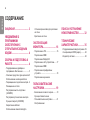 2
2
-
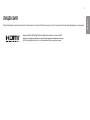 3
3
-
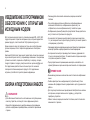 4
4
-
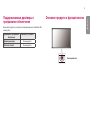 5
5
-
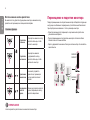 6
6
-
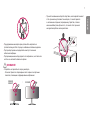 7
7
-
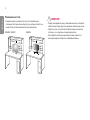 8
8
-
 9
9
-
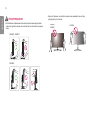 10
10
-
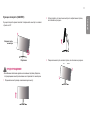 11
11
-
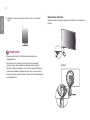 12
12
-
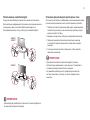 13
13
-
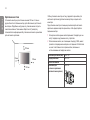 14
14
-
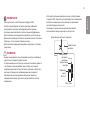 15
15
-
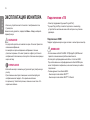 16
16
-
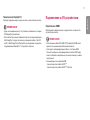 17
17
-
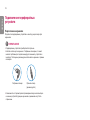 18
18
-
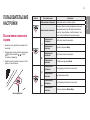 19
19
-
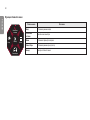 20
20
-
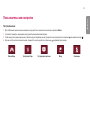 21
21
-
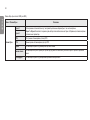 22
22
-
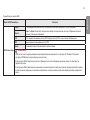 23
23
-
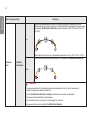 24
24
-
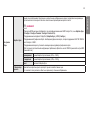 25
25
-
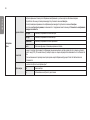 26
26
-
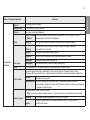 27
27
-
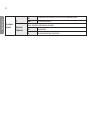 28
28
-
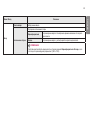 29
29
-
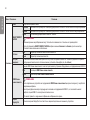 30
30
-
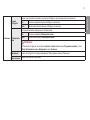 31
31
-
 32
32
-
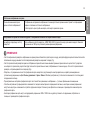 33
33
-
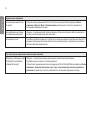 34
34
-
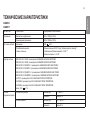 35
35
-
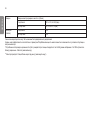 36
36
-
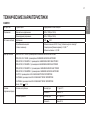 37
37
-
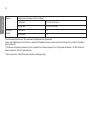 38
38
-
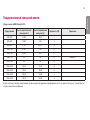 39
39
-
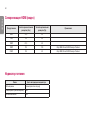 40
40
-
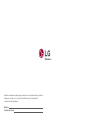 41
41
LG 32GN500-B Руководство пользователя
- Тип
- Руководство пользователя
- Это руководство также подходит для
Задайте вопрос, и я найду ответ в документе
Поиск информации в документе стал проще с помощью ИИ
Похожие модели бренда
-
LG 27GN850-B Руководство пользователя
-
LG 24GL600F-B Руководство пользователя
-
LG 27GN880-B Руководство пользователя
-
LG 27GN750-B Руководство пользователя
-
LG 27GL83A-B Инструкция по применению
-
LG 27GN880-B Инструкция по применению
-
LG 34GL750-B Руководство пользователя
-
LG 32GK850F-B Руководство пользователя
-
LG 32GK850F-B Инструкция по применению
-
LG 34GK950F-B Руководство пользователя